Steam版のBorderlands 2はセール中だと1000円ぐらいで購入可能で、協力プレイ(Co-op)するのにうってつけのゲームです。
しかしCoopの方法についてあまり説明がなかったので、忘備録的に残しておきます。
1.Steamでフレンド登録する
まず、Steamでフレンド登録してある必要があります。
Steamでフレンド登録するには作ったばかりのアカウントではだめで、少なくとも一度ゲームを購入して限定アカウントを解除する必要があります。ゲームのキーを入れてゲームを有効化するだけではダメなようです。
協力プレイする場合に、相手にとりあえずSteamアカウントを取得してもらってゲームはキーを渡すなどの場合に注意ですね。
2.ネットワーク設定を行う
フレンド登録が済んだらフレンドをゲームに招待します。
Coopは招待する側とされる側が存在します。今後招待する側をホスト、招待される側をゲストと表記します。
ホスト側のゲームの世界にゲストが参加するイメージですね。
ホスト側でゲームを起動します。
今回は招待したフレンドのみ参加可能にしたいので「ネットワーク オプション」で設定します。
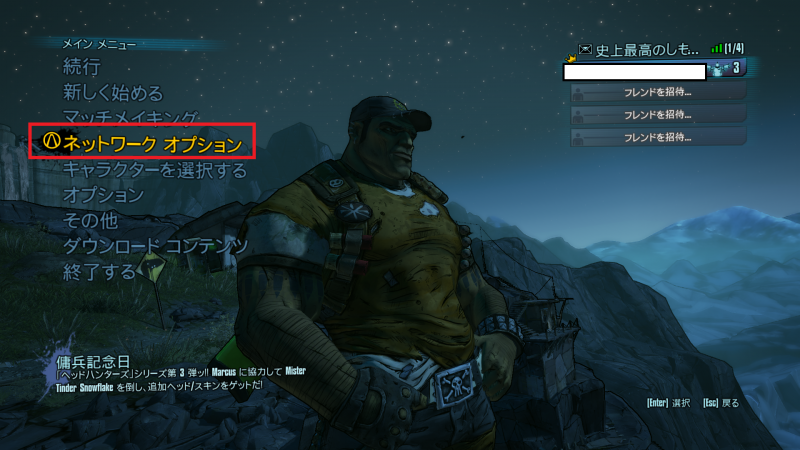
「オンライン招待のみ」に設定します。
他にもフレンドならだれでも参加できる「オンライン フレンドのみ」や誰でも参加可能な「オンライン パブリック」、家庭内LANでつなぐ「LAN」などの設定がありますので、お好みでどうぞ。
(参考:LANは軽くテストしてみましたがうまく行きませんでした)

3.フレンドを招待する
右上に「フレンドを招待…」というボタンがあるのでクリックします。

Steamのフレンドリストが表示されます(Borderlands 2を購入しているユーザーのみ)。
招待したいユーザーを選びます。
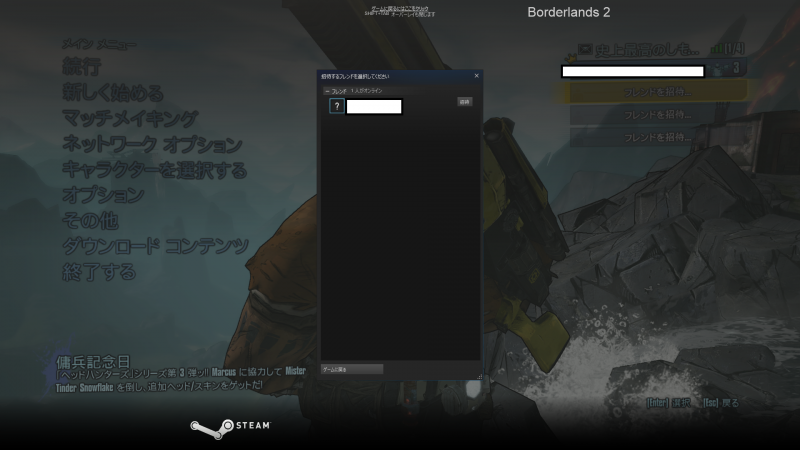
ゲスト側がSteamを起動してログイン状態なら、通知が行きます。
(すでに両方がBorderlands 2を起動済みで一緒にゲームをする約束をしているなら招待は必要ないかもしれません。)
ゲスト側がBorderlands 2を起動して双方がネットワークでつながっていると以下のような表示になります。右上のリスト下にフレンドの情報が表示されました。
(ゲスト側もネットワーク設定を「オンライン招待のみ」「オンラインフレンドのみ」「オンラインパブリック」のどれかに設定しておく必要があります。少なくとも「LAN」や「オフライン」では駄目です)

ゲスト側も以下のようにホストの情報が表示されています。
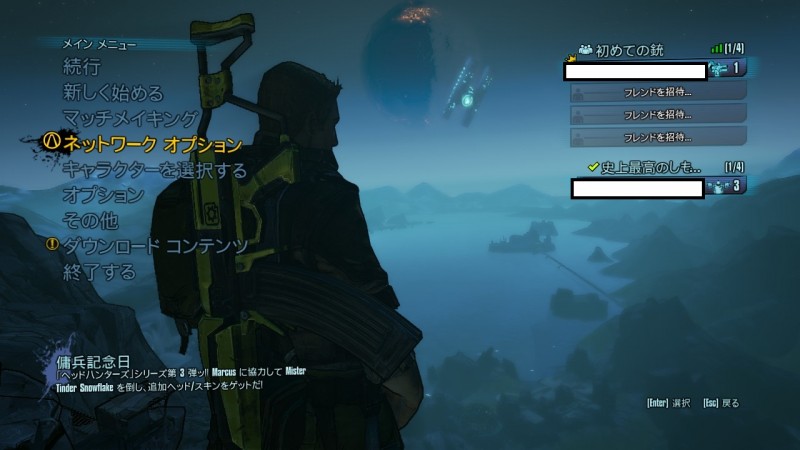
4.ゲームに参加する
ゲスト側がホストのゲームに参加する処理を行います。
ホスト側は招待するのみで、参加はゲスト側が行います。
ゲスト側の画面に表示されたホスト情報をクリックします。
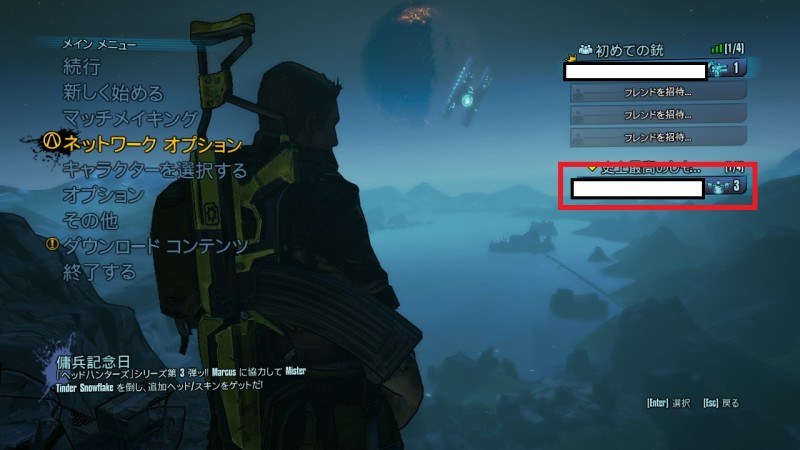
「ゲームに参加する」が出ていればOK。クリックしてゲームに参加します。
「ゲームに参加する」表示されないケースがありましたが、キャラクターを切り替えてテストしていたら、なぜか最初は「ゲームに参加する」が表示されなかった組み合わせでも表示されました・・・。
(レベルを合わせる必要があるのかなと思いテストしましたがレベル17の相手でも「厳しいマッチだ!!」と表示されるものの参加は可能でしたので、単に接触(?)の問題ですかね)
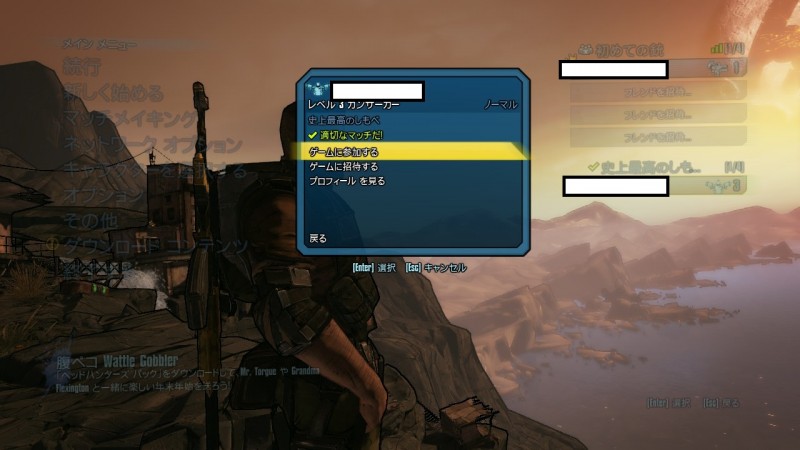
「ゲームに参加する」をクリックして、うまくネットワークが繋がると以下のように右上のリストの表示が変わります。
王冠が付いている方がホストです。


ゲスト側はホストのゲーム開始を待つ状態です。
ホスト側で「続行」をクリックするとゲームが始まり協力プレイができます。
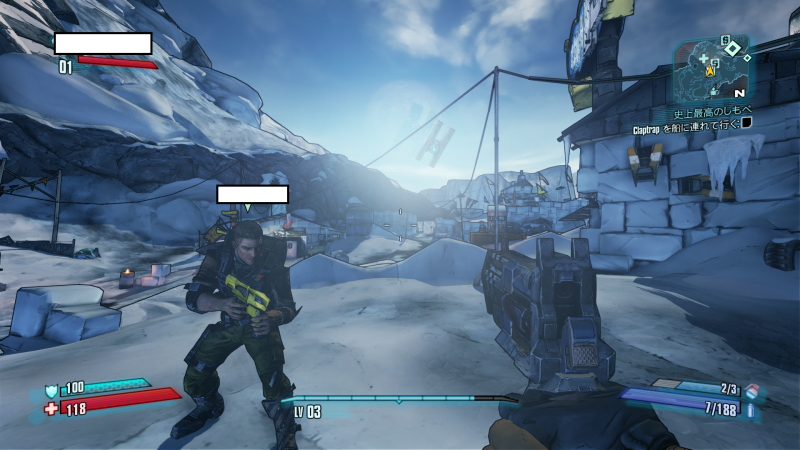
では楽しい協力プレイを!!
売り上げランキング: 317
![Borderlands 2 (日本語版) [ダウンロード]](http://ecx.images-amazon.com/images/I/61VuFUeFRZL._SL160_.jpg)